笔记本散热器声音很大正常吗 笔记本散热器声音很大怎么解决?
随着现代社会的发展,笔记本是我们在购买电脑的首选,但是也有不少的用户们在询问笔记本散热器声音很大正常吗?可能是因为有灰尘的原因导致的,下面就让本站来为用户们来结束一下笔记本散热器声音很大怎么解决吧。
笔记本散热器声音很大怎么解决?
方法一、清除灰尘
一般而言,新买来的风扇总是噪声较小,而使用一段时间后会明显变大。其实,灰尘是造成风扇噪音上升的重要原因之一,因为无孔不入的灰尘总能钻进不完全密闭的机箱。当CPU风扇高速旋转时,漩涡效应使得灰尘很容易附着在风扇上。毫无疑问,此时将CPU风扇拆下来好好清洗一番是很有必要的,而且在清除灰尘时,大家要注意风扇背面与散热片的夹缝,这里是最容易遗忘的。
方法二、添加润滑油
对于含油轴承风扇而言,马达传动轴经过长时间工作后变得不灵活是常有的事情。为此,建议大家在这一位置添加润滑油,推荐机械润滑油或者汽油机油。当然,在添加润滑油时一定要小心谨慎,千万不能让它溢出。
方法三、降低振动
震动问题也是需要我们注意的,通常高速旋转的风扇会与散热片发生高频的碰撞,如果风扇与散热片接着稳定合适,碰撞产生的振动噪声可以被大大降低。比如把高速旋转的CPU风扇拿在手上,其噪声远远小于固定在散热片上,这是因为柔软的人手吸收了大量振动。按此原理,在风扇四角与散热片接触面之间加入1~2毫米厚的软垫片(如皮革、 橡胶 ),可以有效地降低风扇与散热片振动所产生的噪声。
方法四、更改散热方式
1、首先,使用键盘组合键“Win+R”打开运行窗口。
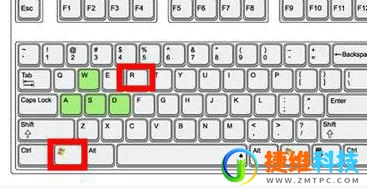
2、输入命令“control”回车确定打开控制面板。
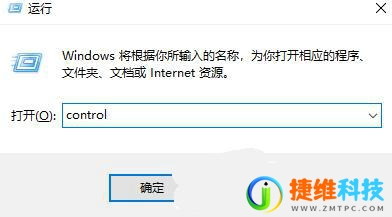
3、打开后,切换右上角查看方式为“大图标”,单击“电源选项”。
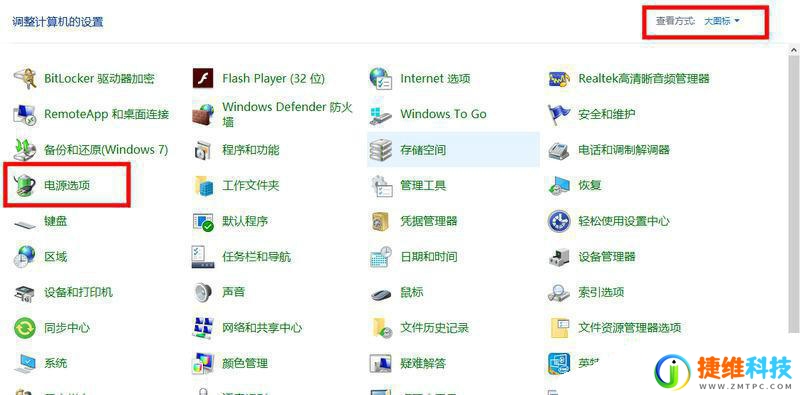
4、进入页面后,找到并单击“更改计划设置”选项。
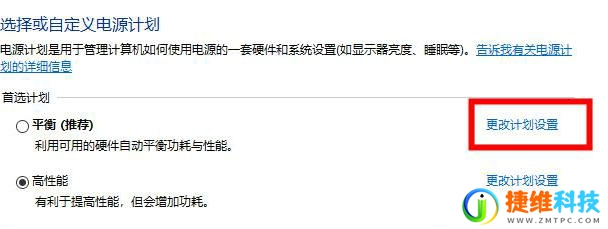
5、点击下方“更改高级电源设置”选项。
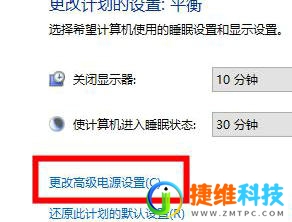
6、进入弹窗,下拉列表选项,找到“处理电源管理”选项,单击左侧加号找到“系统散热方式”。
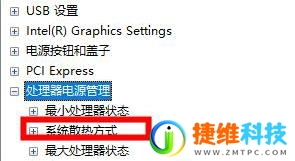

 微信扫一扫打赏
微信扫一扫打赏
 支付宝扫一扫打赏
支付宝扫一扫打赏